화상 비교
Capture NX 2의 세 가지 화상 비교 모드는 화상 비교를 위한 서로 다른 옵션을 제공합니다. 편집기에서 비교와 브라우저에서 비교 등의 두 옵션은 브라우저에서만 사용 가능하며 서로 다른 두 화상을 비교 할 수 있게 해줍니다. 원본과 비교 옵션은 편집 모드일 때만 사용 가능하며 화상의 현재 상태를 동일한 화상의 원래 상태와 비교할 수 있습니다.
서로 다른 비교 모드는 다음과 같습니다.
브라우저에서 비교
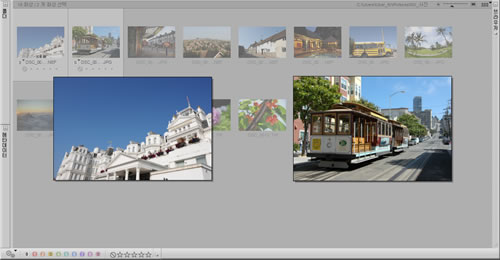
브라우저에서 2, 3, 4개의 화상을 비교할 때 이 옵션을 사용합니다.간단히 브라우저에서 화상을 선택하고 보기 메뉴의 브라우저에서 비교를 선택합니다. 이렇게 해서 브라우저에서 나란히 동일한 크기의 화상을 4개까지 표시합니다.
원하는 화상을 더블 클릭하면 해당 화상이 편집기에 열립니다.
브라우저에서 비교 모드를 종료하려면 보기 메뉴에서 브라우저에서 비교를 다시 선택하거나 비교하는 화상 밖의 아무 곳이나 클릭합니다.
편집기에서 비교
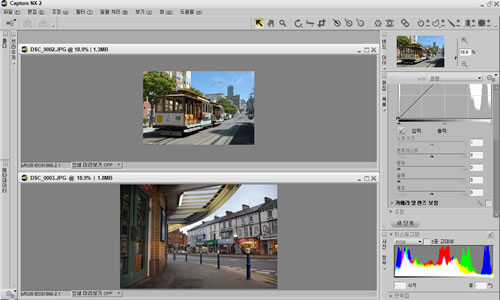
이 옵션을 사용하여 편집기에서 서로 다른 두 화상을 비교합니다. 브라우저에서 서로 다른 두 화상을 선택하고 보기 메뉴의 편집기에서 비교를 선택합니다. 이렇게 하면 편집기에서 두 화상을 열고 화면의 공간에 맞도록 화상을 확대/축소합니다. 두 화상을 비교하는 동안 확대/축소 도구 또는 손바닥 도구로 한 화상을 확대 및 위 아래 이동할 수 있으며 다른 화상에서도 동일한 효과를 얻을 수 있습니다. 이렇게 하면 유사한 화상에서 디테일을 비교하는 동안 재빨리 확대/축소할 수 있습니다. 편집기에서 비교 모드를 종료하려면 한 화상이나 양쪽 화상을 닫습니다.
원본과 비교
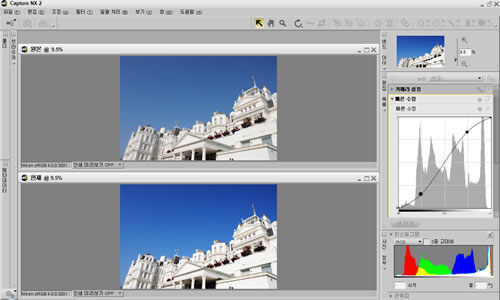
이 옵션을 사용하여 원본을 편집기 속 현재 화상의 상태와 비교합니다. 편집기의 화상에서 작업하고 있을 때 "보기" 메뉴에서 이 옵션을 선택하면 Capture NX 2가 자동으로 동일한 화상의 복제 창을 열고 두 개의 창이 화면의 공간에 맞도록 크기를 조정합니다. 화상의 방향 및 화면의 공간에 따라 왼쪽 또는 맨 위에 있는 화상은 화상의 원래 상태를 나타내며 오른쪽 또는 맨 아래에 있는 화상은 화상의 현재 상태를 나타냅니다. 두 화상을 비교하는 동안 한 화상을 확대/축소하고 위 아래로 이동할 수 있으며 다른 화상에도 동일하게 적용할 수 있습니다. 원본과 비교 모드를 종료하려면 보기 메뉴에서 원본과 비교 옵션을 다시 선택하면 됩니다.
이전 | 다음 | 21장 보기 메뉴